Untuk mendaftar di Search Engine Yahoo.
1.Buka Yahoo Site Explorer
2. Setelah terbuka pada tab menu di atas klik Sign in dan login mengunakan akun yahoo mail yang kita miliki.
3. Kemudian masukan alamat blog kita pada kotak kosong di bawah tulisan My Site. selanjutnya klik tombol Add My Site.
4. Setelah itu, kita memerlukan untuk Authenticate ( menverifikasi kepemilikan ). klik tab Authenticate.
5. Setelah terbuka halaman baru, gulung layar pada halaman paling bawah pada tulisan To add a META tag to your home page.kita di beri sebaris Meta Tag untuk di masukan ke dalam template blog kita. Copy meta tag tersebut.
6. Selanjutnya buka blog kita. pada halaman Template -> buka tab Edit Html, Tambahkan atau simpan Meta Tag tersebut ke dalam template kita di bawah tag :
<title><data:blog.pageTitle/></title>( atau di bawah meta verifikasi dari google ) :
kemudian klik Simpan Perubahan
jika blog kita tidak bisa di parse atau tidak bisa di simpan, tambahkan string - slash atau " / " pada bagian akhir Meta tag tersebut.
contoh setelah di tambahkan " / " pd bagian akhir.
<META name="y_key" content="ae978c2d2e0ae141"/ > 7. Setelah Meta tag tersebut di simpan ke dalam template, balik lagi ke halaman yahoo, kemudian klik tombol Ready Authenticate.
Selanjutnya kita di beri pesan bahwa blog kita sedang di proses kepemilikanya. 'Your site is pending authentication'
8. Kemudian klik tulisan Site explorer home. Setelah halamannya terbuka tandai ( check ) kotak kosong di samping tulisan Manage setelah itu tekan tombolnya.
9. Pada halaman ini kita mempunyai dua pilihan untuk menambah atau mengisi Feed-nya dalam kotak kosong yang tersedia. Apakah rss.xml atau atom.xml.
atau
jika telah menentukan pilihannya klik tombol Add Feed.
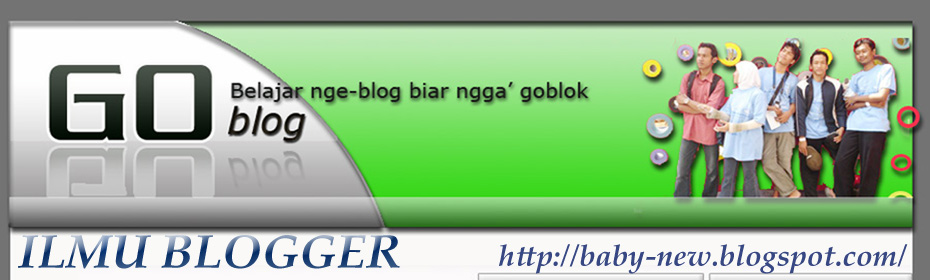

























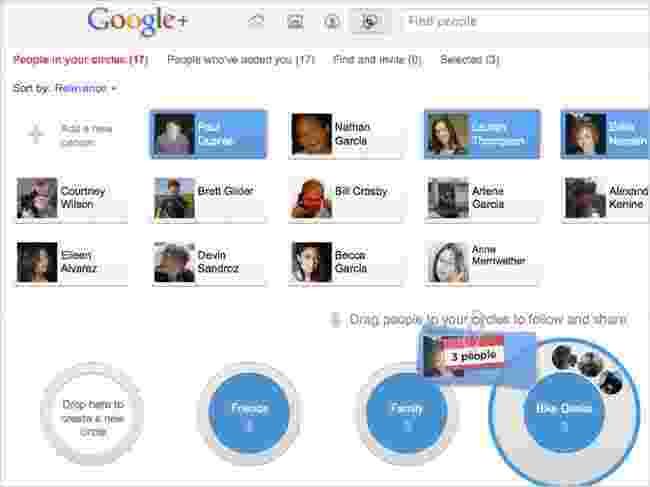
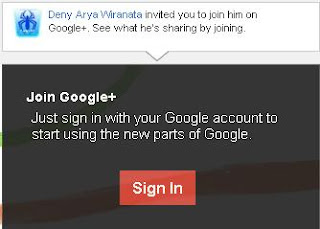
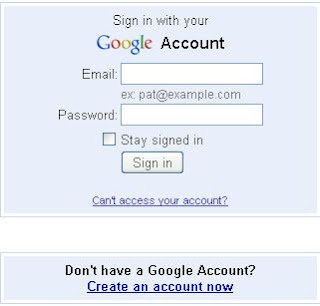



 mempunyai pengguna yang sangat banyak di dunia. Saat ini Opera Mini
baru saja mengeluarkan versi terbarunya yakni 4.1 dimana tampilannya
lebih terkesan elegan dan fiturnya pun juga lebih baik.
mempunyai pengguna yang sangat banyak di dunia. Saat ini Opera Mini
baru saja mengeluarkan versi terbarunya yakni 4.1 dimana tampilannya
lebih terkesan elegan dan fiturnya pun juga lebih baik.